Ovládněte své soukromí: Zakázání a vymazání historie aktivit v systému Windows 11
Windows 11 je vybaven funkcí známou jako Historie aktivit . Tento praktický nástroj je navržen tak, aby sledoval vaše akce na zařízení a poskytoval přehled o tom, ke kterým aplikacím, dokumentům a webům jste přistupovali, spolu s přesnými daty a časy.
I když tato funkce může zvýšit produktivitu tím, že vám umožní pokračovat tam, kde jste přestali, vyvolává obavy o soukromí. Pokud je pro vás ochrana soukromí důležitá, deaktivace této funkce je moudrým krokem. Zde je podrobný návod, jak efektivně zakázat a vymazat historii aktivit v systému Windows 11.
Podrobný průvodce deaktivací historie aktivit v systému Windows 11
Vypnutí Historie aktivit je jednoduchý proces a můžete jej zvládnout přímo z aplikace Nastavení . Postupujte takto:
-
Nastavení přístupu: Klepněte na tlačítko Start systému Windows a poté vyberte Nastavení .
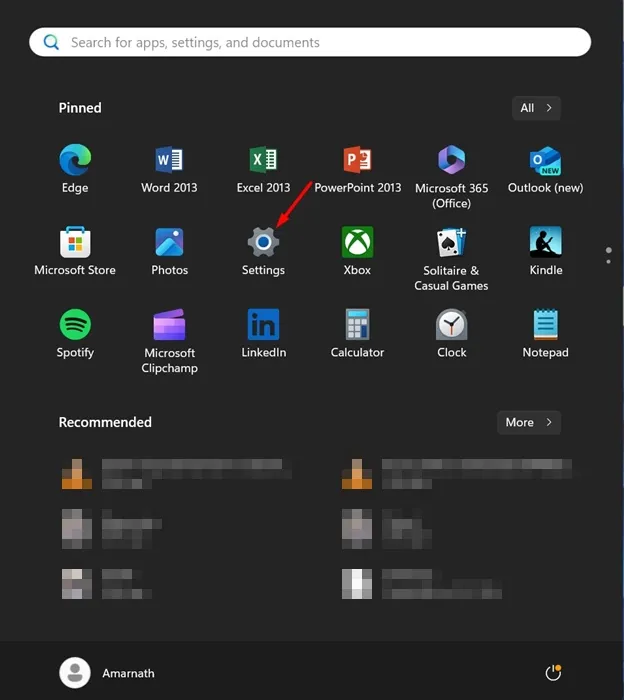
-
Přejděte na Soukromí a zabezpečení: Jakmile jste v aplikaci Nastavení, přepněte na kartu Soukromí a zabezpečení .
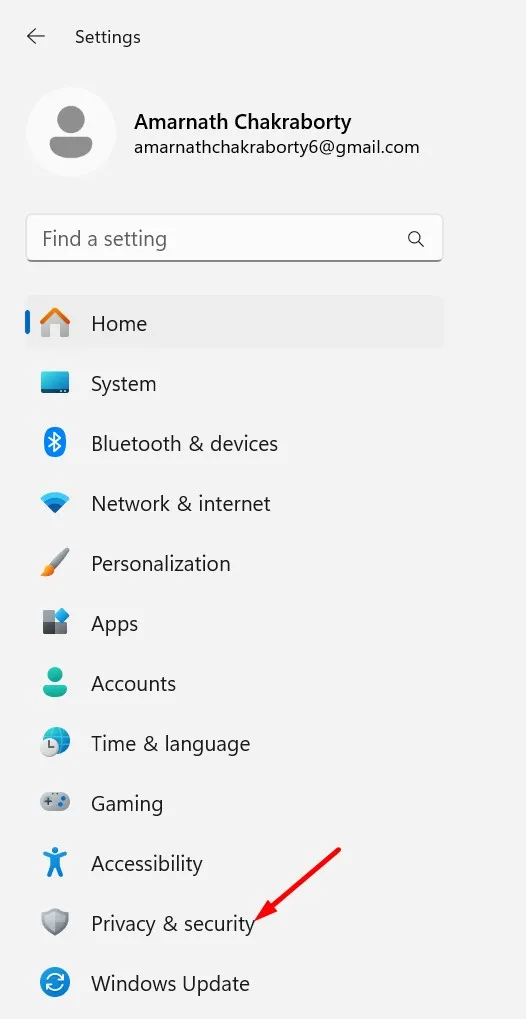
-
Vyberte položku Historie aktivit: Na pravém panelu vyhledejte položku Historie aktivit v části Oprávnění systému Windows.
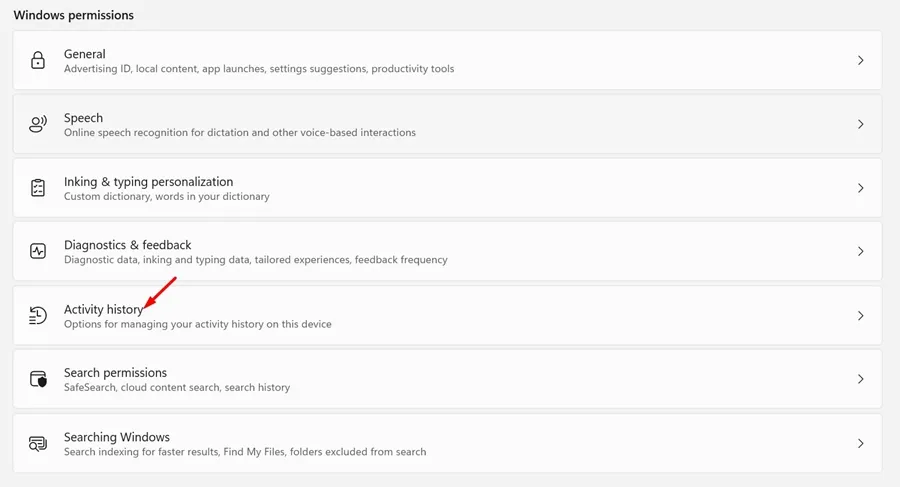
-
Zakázat ukládání aktivity: Na stránce Historie aktivit vypněte možnost Ukládat historii mých aktivit na tomto zařízení .
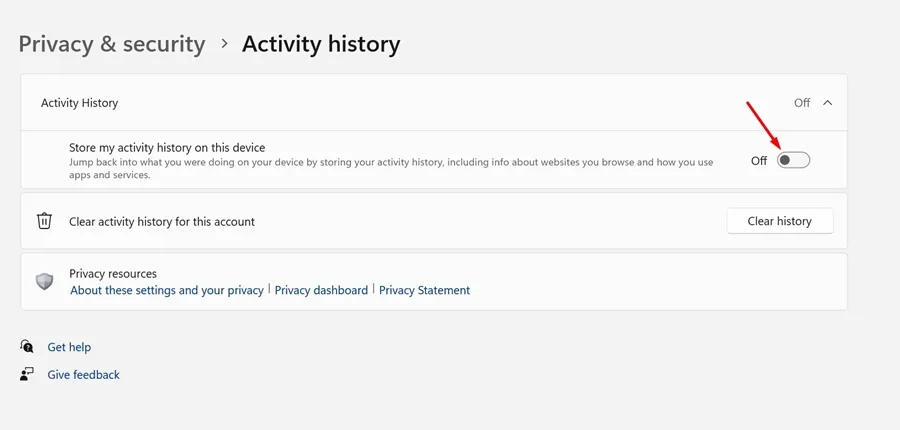
Zakázáním této funkce zajistíte, že systém Windows 11 již nebude uchovávat záznamy o vaší aktivitě.
Jak vymazat historii aktivit v systému Windows 11
Jakmile vypnete historii aktivit, je čas vymazat všechny dříve uložené záznamy. Můžete to udělat takto:
- Otevřít Nastavení: Spusťte na svém zařízení s Windows 11 aplikaci Nastavení .
- Přejděte na Soukromí a zabezpečení: Znovu přejděte do části Soukromí a zabezpečení .
- Vyberte Historie aktivit: Klikněte na Historie aktivit v pravém panelu.
- Vymazat historii: Klikněte na tlačítko Vymazat historii .
- Potvrdit smazání: Až budete vyzváni, stiskněte Vymazat pro smazání všech dříve uložených dat o aktivitě.
Tato akce důkladně odstraní veškeré stopy vaší aktivity uložené v systému a zvýší vaše soukromí na zařízení.
Věříme, že tento průvodce deaktivací a vymazáním historie aktivit v systému Windows 11 vám pomůže efektivněji spravovat vaše soukromí. Pokud potřebujete další pomoc nebo máte nějaké dotazy, neváhejte zanechat komentář níže. Nezapomeňte tuto příručku sdílet s přáteli, kteří by mohli mít prospěch z vylepšeného nastavení soukromí!
Další statistiky
1. Co je Historie aktivit ve Windows 11?
Historie aktivit je funkce, která zaznamenává, co na svém zařízení děláte, včetně aplikací, které používáte, otevřených dokumentů a navštívených webových stránek, a poskytuje tak přehled o vaší digitální stopě.
2. Ovlivní deaktivace Historie aktivit funkčnost aplikace?
Deaktivace Historie aktivity může omezit některé funkce, které závisí na minulé aktivitě, jako je například možnost obnovit otevřené dokumenty nebo aplikace na různých zařízeních. Výrazně však zvyšuje vaše soukromí.
3. Mohu v budoucnu znovu aktivovat historii aktivit?
Ano! Pokud se rozhodnete znovu povolit Historii aktivit, jednoduše postupujte podle pokynů pro přístup k nastavení Historie aktivit a znovu zapněte přepínač.
Napsat komentář